Como criar um blog no WordPress
Bom faz tempo que tinha começado a escrever sobre como criar um blog.
Na época alguns amigos haviam me perguntado, e também algumas pessoas da família.
Na época alguns amigos haviam me perguntado, e também algumas pessoas da família.
Comecei a escrever este guia e acabei parando, só não lembro do motivo. E recentemente algumas pessoas da faculdade com as quais eu trabalho em alguns projetos estão usando como estratégia o uso de blogs, e pediram que eu ajudasse na criação dos mesmos.
Então é a hora de retomar este guia de como criar um blog no WordPress. Mas antes vamos as considerações inciais.
I – Escolhi o WordPress como blog pois ele oferece muitas ferramentas e é tudo de fácil acesso e manipulação, com poucos cliques o conteúdo já está publicado, com outros cliques é possível editar o conteúdo, e com mais alguns cliques até mesmo deletar o conteúdo.
II – Este guia será dividido em duas partes, esta em que vou ensinar a criar o blog, e a outra onde vou ensinar algumas funções básicas como criar posts e páginas.
III -Vou tentar fazer o mais explicativo possível, e também com o auxílio de imagens.
Mas como nada é perfeito se algum passo ficar vago ou com falta de explicações deixem um comentário para eu ajustar o guia e também responder a dúvida.
Mas como nada é perfeito se algum passo ficar vago ou com falta de explicações deixem um comentário para eu ajustar o guia e também responder a dúvida.
Deixando o blá blá blá de lado, vamos ao que interessa.
Criando o blog no WordPress
4 – Na tela seguinte, preencha o formulário e atenção no último campo, marque a opção
Somente um nome de usuário, por favor.


Somente um nome de usuário, por favor.


5 – Após preencher o formulário, clique em Próximo
6 – Você será direcionado a uma página para preencher seu perfil. Pode fechar essa janela e siga para o próximo passo.


7 – Você recebeu um e-mail do WordPress com um link. Clique neste link para ativar sua conta, e você será remetido a uma página informando que sua conta foi ativada.


A partir deste ponto você já tem uma conta para acessar o WordPress, isto é importante pois agora vamos criar o blog, mas com o nome que você desejar, e não necessariamente com o seu nome de usuário.
8 – Acesse novamente o site do WordPress, www.wordpress.com
Caso esteja em ingles, altere o idioma para portugues.
Caso esteja em ingles, altere o idioma para portugues.
O campo domínio do blog é o nome do seu blog, por exemplo:
meublog.wordpress.com
blogdofulano.wordpress.com
meublog.wordpress.com
blogdofulano.wordpress.com
O título do blog, é o nome que aparecerá no seu blog, isto fica a seu critério e pode ser modificado depois.
No idioma, deixe o padrão que é pt-br-Português do Brasil
Em privacidade, caso você deixe a caixa marcada seu blog irá aparecer em pesquisas feitas na internet, como no Google.
12 – Depois dos campos preenchidos, clique em Criar Blog.
A próxima tela irá mostrar que seu blog foi criado com sucesso.

A próxima tela irá mostrar que seu blog foi criado com sucesso.

13 – Para acessar seu blog basta digitar http://nomedoseublog.wordpress.com
Espero que você conseguiu seguir estes passos e criar seu blog com sucesso.
Confira agora o guia de como publicar conteúdo no seu blog.
Confira agora o guia de como publicar conteúdo no seu blog.
Até uma próxima
Junior












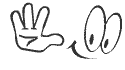
















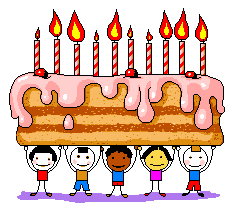






0 comentários:
Postar um comentário